Restauración de archivos individuales mediante la restauración de instantáneas de un solo archivo
Si no desea restaurar toda la instantánea en un nuevo volumen o copiar archivos grandes en la red, puede usar la característica de restauración de instantáneas de un solo archivo para recuperar archivos individuales directamente dentro de un volumen desde una instantánea. Esta opción no requiere una copia de datos de cliente externo.
La característica de restauración de instantáneas de un solo archivo permite restaurar un único archivo o una lista de estos (hasta 10 archivos a la vez) desde una instantánea. Puede especificar una ubicación o carpeta de destino específica para los archivos a los que se va a restaurar.
Consideraciones
- Si usa esta característica para restaurar archivos que sean nuevos, asegúrese de que el volumen tiene espacio disponible lógico suficiente para alojar los archivos.
- Puede restaurar hasta 10 archivos a la vez, que se especifiquen con una longitud total de 1024 caracteres.
- Todos los directorios de la ruta de acceso de destino que especifique deben estar presentes en el sistema de archivos activo. La operación de restauración no crea directorios en el proceso. Si la ruta de acceso de destino especificada no es válida (no existe en el sistema de archivos activo), se produce un error en la operación de restauración.
- Si no especifica una ruta de acceso de destino, los archivos se restauran en la ubicación del archivo original. Si los archivos ya existen en la ubicación original, los archivos restaurados a partir de la instantánea los sobrescriben.
- Un volumen solo puede tener una operación de restauración de archivos activa. Si desea restaurar archivos adicionales, debe esperar hasta que se complete la operación de restauración actual antes de iniciar otra operación de restauración.
-
Durante la operación de restauración de archivos, se aplican las restricciones siguientes:
- No se pueden crear nuevas instantáneas en el volumen.
- No se puede eliminar la instantánea desde la que se restauran los archivos.
- Las instantáneas programadas por directivas no se pueden completar durante una operación de restauración de instantáneas de un solo archivo. Se omite la instantánea programada.
Pasos
Vaya al volumen en el que se encuentra la instantánea que se va a usar para restaurar archivos.
Seleccione instantáneas para mostrar la lista de instantáneas de volumen.
Identifique la instantánea que desea usar, seleccione los tres puntos
..., a continuación, seleccione Restaurar archivos en el menú.En la ventana Restaurar archivos que aparece, proporcione la información siguiente:
En el campo Rutas de acceso de archivo, especifique el archivo o los archivos que se van a restaurar mediante sus rutas de acceso relativas.
- Puede especificar hasta 10 archivos cada vez. Si proporciona varios archivos, las rutas de acceso de archivo se separan por comas o se escriben en líneas nuevas.
- La longitud máxima del campo Rutas de acceso de archivo no debe superar los 1 024 caracteres y 10 archivos.
- Independientemente del tipo de protocolo del volumen (NFS, SMB o protocolo dual), los directorios de la ruta de acceso deben especificarse mediante barras diagonales (
/), no barras diagonales inversas (\).
En el campo Ruta de acceso de destino, proporcione la ubicación donde se restaurarán los archivos especificados en el volumen.
- Si no especifica una ruta de acceso de destino, los archivos se restauran en su ubicación original. Si los archivos con los mismos nombres ya existen en la ubicación original, los archivos restaurados a partir de la instantánea los sobrescriben.
- Si especifica una ruta de acceso de destino:
- Asegúrese de que todos los directorios de la ruta de acceso estén presentes en el sistema de archivos activo. Si los directorios de la ruta de acceso están ausentes, se produce un error en la operación de restauración.
Por ejemplo, si especifica/CurrentCopy/contosocomo ruta de acceso de destino, la ruta de acceso/CurrentCopy/contosoya debe existir. - Independientemente del tipo de protocolo del volumen’(NFS, SMB o protocolo dual), los directorios de la ruta de acceso deben especificarse mediante barras diagonales (
/), no barras diagonales inversas (\).
- Asegúrese de que todos los directorios de la ruta de acceso estén presentes en el sistema de archivos activo. Si los directorios de la ruta de acceso están ausentes, se produce un error en la operación de restauración.
Seleccione Restaurar para iniciar la operación de restauración.
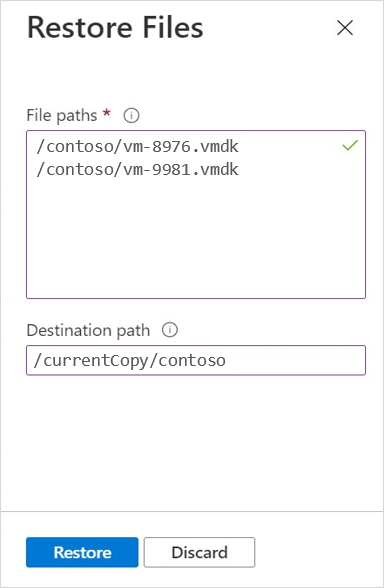
Ejemplos
En los ejemplos siguientes se muestra cómo especificar archivos de una instantánea de volumen para la restauración. En estos ejemplos se usa NFSv3.
Volúmenes NFS (NFSv3/NFSv4.1)
bash# sudo mkdir volume-azure-nfs
bash# sudo mount –t nfs –o rw,hard,rsize=65536,wsize=65536,vers=3,tcp 10.1.1.8:/volume-azure-nfs volume-azure-nfs
bash# cd volume-azure-nfs/.snapshot
bash# ls
daily-10-min-past-12am.2021-09-08_0010
daily-10-min-past-12am.2021-09-09_0010
bash# cd daily-10-min-past-12am.2021-09-08_0010
bash# ls
contoso department1 department2
bash# cd contoso
bash# ls
vm-7891.vmdk vm-8976.vmdk
Archivo que se va a restaurar en el sistema de archivos activo:
volume-azure-nfs/.snapshot/daily-10-min-past-12am.2021-09-08_0010/contoso/vm-8976.vmdk
Ruta de acceso de destino en el sistema de archivos activo:
volume-azure-nfs/currentCopy/contoso
La ruta de acceso /volume-azure-nfs/currentCopy/contoso debe ser válida en el sistema de archivos activo.
En el Portal de Azure:
- Seleccione Instantáneas. Seleccione los tres puntos de la línea de instantánea
daily-10-min-past-12am.2021-09-08_0010. - Seleccione Restaurar archivos.
- En Rutas de acceso de archivo, especifique el archivo que se va a restaurar en el sistema de archivos activo:
/contoso/vm-8976.vmdk. - Especifique la ruta de acceso de destino para la operación de restauración:
/currentCopy/contoso.
Volúmenes SMB
C:\> net use N: \\scppr2-8336.contoso.com\volume-azure-smb
N:\> cd ~snapshot
N:\ dir
Directory of N:\~snapshot
09/11/2021 12:10 AM <DIR> .
09/22/2021 07:56 PM <DIR> ..
09/08/2021 01:47 PM 102,400,000 daily-10-min-past-12am.2021-09-08_0010
09/09/2021 11:00 PM 106,400,000 daily-10-min-past-12am.2021-09-09_0010
N:\> cd daily-10-min-past-12am.2021-09-08_0010
N:\> dir
Directory of N:\~snapshot\daily-10-min-past-12am.2021-09-08_0010
09/11/2021 12:10 AM <DIR> .
09/22/2021 07:56 AM <DIR> ..
02/27/2021 01:47 PM 102,400 contoso
04/21/2021 11:00 PM 106,400 department1
N:\> cd contoso
N:\> dir
Directory of N:\~snapshot\ daily-10-min-past-12am.2021-09-08_0010\contoso
09/11/2021 12:10 AM <DIR> .
09/22/2021 07:56 PM <DIR> ..
02/27/2021 01:47 PM 102,400 vm-9981.vmdk
04/21/2021 11:00 PM 106,400 vm-7654.vmdk
Archivo que se va a restaurar en el sistema de archivos activo:
N: \~snapshot\daily-10-min-past-12am.2021-09-08_0010\contoso\vm-9981.vmdk
Ruta de acceso de destino en el sistema de archivos activo:
N: \currentCopy\contoso
La ruta de acceso N:\currentCopy\contoso debe ser válida en el sistema de archivos activo.
En el Portal de Azure:
- Seleccione Instantáneas. Seleccione los tres puntos de la línea de instantánea
daily-10-min-past-12am.2021-09-08_0010. - Seleccione Restaurar archivos.
- En Rutas de acceso de archivo, especifique el archivo que se va a restaurar en el sistema de archivos activo:
/contoso/vm-9981.vmdk. - En Ruta de acceso de destino, escriba el destino:
/currentCopy/contoso.
